Googleドキュメントのおすすめアドオン3選・便利機能まとめ
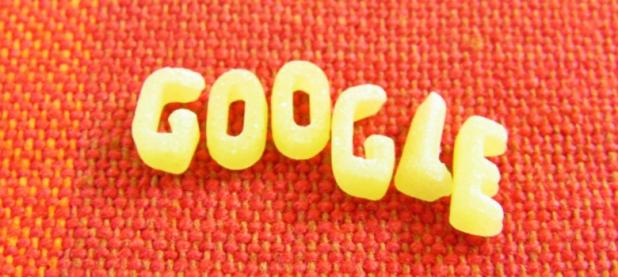
Googleが提供するクラウドサービスである「Googleドライブのスプレッドシート・ドキュメント」というツールは、「Excel(エクセル)」や「Word(ワード)」と同じ機能を持っています。それだけではなく、データの保管・共有が簡単にでき、大変便利なツールです。
前回、「Googleスプレッドシート」についてご紹介しましたので、今回は「Googleドキュメント」の基本機能や拡張機能についてご紹介していきます。
目次
Google Driveとは
グーグルドライブについては、前回のGoogleスプレッドシートの記事でご説明しましたが、おさらいとして記載しておきます。
まず、Google Drive(グーグルドライブ)とは、Googleが提供するサービス(ツール)のひとつです。会社で導入(使用)している方も多いのではないでしょうか?
あらゆるファイル形式をアップロードして保管・共有ができ、どのコンピューターからでもファイルにアクセス・編集が可能です。よって、データのやり取りをメールなどで送受信する作業が不要になります。
また、共有の設定は、ファイル単位・フォルダ単位で可能です。無料で使えるので、多くの人が活用しています。
Googleドキュメントの標準機能
Googleドキュメントは、マイクロソフトのオフィスソフトでいうところの「Word」と同様の機能を持っており、Google Drive(以下よりドライブ)上で、”保管・共有・編集”ができます。「Excel」と同様の機能を持っているのが、「Googleスプレッドシート」です。
- 保管:ドライブ上にファイルを保管できます。
- 共有:共有の設定をすれば、誰でも、どのデバイスからでも閲覧することができます。
- 編集:共有の設定をすれば、複数人で同時に編集できます。シートのメニューから、オフライン同期を”オン”にすれば、ネットに繋いでいなくても、オフラインで編集ができるようになります。
これらの点についても、スプレッドシートと同様です。
取得しておくと便利なアドオン3選
Googleドキュメントのおすすめのアドオンと使用方法を、ご紹介いたします。
GoogleAnalyticsのデータからレポート作成ができる
Webサイトのアクセス解析をする際に便利な、「Google Analytics(アナリティクス)」というツールがあります。このデータを簡単にレポートとして作成できるようになるのが、「SuperMetrics」というアドオンです。
Analyticsだけでなく、AdWords等のデータも自動で引っ張ることができます。PDFやWord等の形式にも変換できるので、大変便利です。
使用方法
GoogleAnalyticsとの連携を例にご説明していきます。
- 画面上部のメニューバーのアドオンから「Supermetrics」を選択し、「Lunch sidebar」をクリックします。
- サイドバーが出てくるので、「GoogleAnalytics」をクリックします。引っ張りたいデータを選択します。
- 「Get Data to Talbe」をクリックするとサイドバーにプレビューが表示され、「Add to document」をクリックすると表が挿入されます。表だけでなく、図形も挿入可能です。
ドキュメントで作成したファイルをFAX送信する
「Hellofax」というアドオンを取得すれば、Googleドキュメント上で作成したファイルを、そのままFAX送信することができます。
月に5枚までは無料で送れますが、それ以降は有料になるようです。
使用方法
- 画面上部のメニューバーのアドオンから「HelloFax」を選択し、「Send fax」をクリックします。
- サイドバーが出てくるので、「1. Enter fax number:」の欄に送り先の番号を入力します。
- 「Send」をクリックすると送信することができます。送信が完了したら、その旨のメールが登録したメールアドレス宛に届くようになっています。
自分のサインを作成&挿入できる
契約書や申込書などの書類が必要な際は、パソコン上で書類を作成し、署名は手書きということが多いかと思います。
署名までパソコン上で処理できるようになれば、作業が多少楽になるでしょう。そんなとき便利なのが「HelloSign」というアドオンで、このアドオンを取得しておくと、自分で作成したサインを電子署名として使用できるようになります。
使用方法
- 画面上部のメニューバーのアドオンから「Hello sign」を選択し、「Sign Document」をクリックします。
- サイドバーがでてくるので、「Just me」をクリックします
- 「Draw new signature」というボタン(文字)が表示されるので、クリックします。
- サインを入力する画面がでてきますので、作成し、「Continue」をクリックします。
- サイドバーに作成したサインがでてくるので、挿入したい部分にドラックすれば、挿入できます。
アドオンの取得方法
今ご紹介したアドオンの取得について、追加方法は以下のとおりです。
- 上部メニュー内にある「アドオン」をクリック
- ”アドオンを取得”をクリック
- 追加したいアドオンを選択し、リクエストを承認
便利な機能
Googleドキュメントを使用する際に、覚えておくと良い機能についてご紹介いたします。
これらはアドオンを取得しなくても、標準で使用できる機能です。
テンプレートが多数ある
Wordにテンプレートがあるように、Googleドキュメントでも多数のテンプレートが存在しています。使用方法は以下のとおりです。
- Googleドキュメントの画面上部のメニューバーから「ファイル」、「新規作成」を選択し、「テンプレートから作成」をクリックします。
- お好きなテンプレートを選択し、「このテンプレートを使う」をクリックすれば、シート状に反映されます。
表データが簡単にコピペできる
スプレッドシートやExcel上で作成した表やグラフのデータをGoogleドキュメント上に貼り付けたい場合、特別な作業をしなくても、通常のコピー&ペースト(コピペ)で、貼り付けることができます。
オンラインサーチができる
リサーチツールという機能を使用すれば、Googleドキュメント上でオンラインリサーチを行うことができます。つまり別ウィンドウや別タブで開いて、ページの行き来をする必要がなくなるのです。
使用方法は、以下の3パターンです。
- 画面上部のメニューバーの「ツール」を選択し、「リサーチ(データ検索)」をクリックします。
- 調べたい単語をドラッグして選択し、右クリックをします。項目から「リサーチ(データ検索)」をクリックします。
- ショートカットの「Ctrl + Alt + Shift + I(Windows)」 もしくは、「Ctrl + Cmd + Shift + I(Mac)」で開きます。
おわりに
「Googleドキュメント」や「Googleスプレッドシート」を上手く活用して、業務の効率化を図りましょう。このページが参考になれば幸いです。ここで紹介しきれなかった機能も多数ありますので、ぜひ自身の仕事内容に合ったアドオンを取得して、使用しやすいようにカスタムしてみてください。
もっと記事を読みたい方はこちら
無料会員登録でメルマガをお届け!